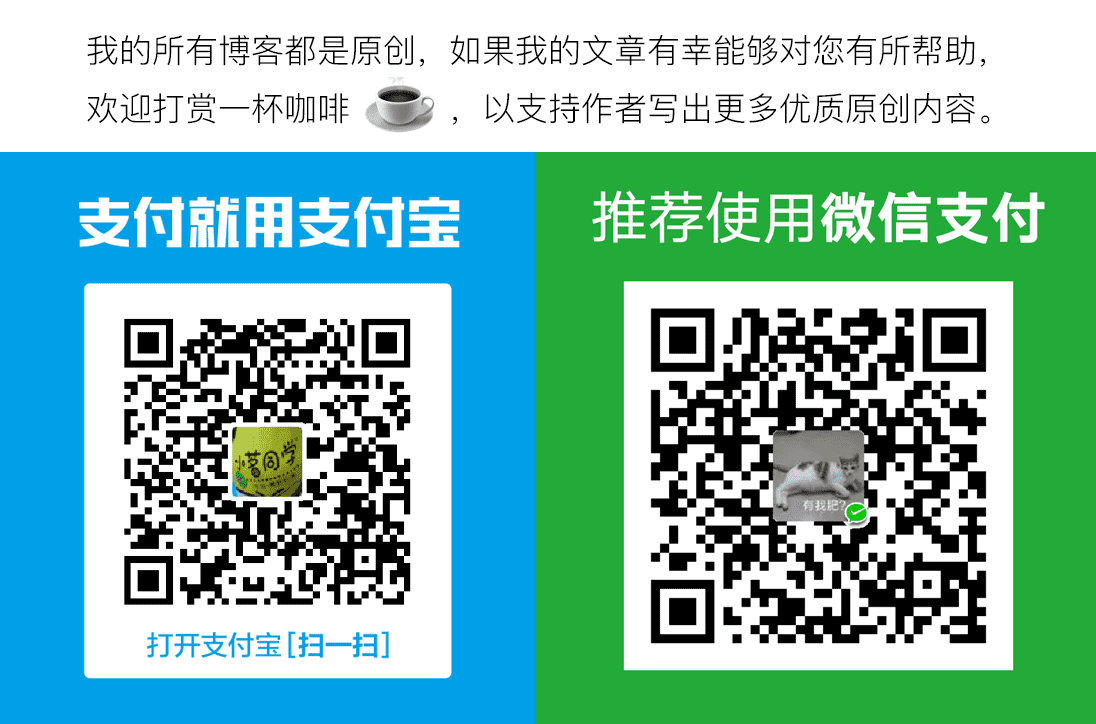Git 客户端介绍
在介绍TortoiseGit之前,先来介绍一下其它客户端。
GitHub for Windows
这玩意儿是好几年前Github官方推出的Windows客户端,Mac平台与之对应的是 GitHub for Mac,这2个都已经过时了,取而代之的是GitHub Desktop,之前的2个官网都会自动跳转到 https://desktop.github.com/
GitHub Desktop
也是Github官方推出的、取代GitHub for Windows的一款客户端,不过我还没有用,听说不好用,具体怎么样有待日后评价。
Git for Windows
好像这个以前叫msysgit,后来改名叫Git for Windows(这里单指Windows平台),之前一直把Git for Windows和GitHub for Windows给搞混了,原来他们2个是完全不相同的东西,两家公司出的。
TortoiseGit
用过SVN的人一定用过大名鼎鼎的TortoiseSVN,TortoiseGit和TortoiseSVN同属一家公司出品,这个东西还真是挺赞的,个人强烈推荐,由于单词很难拼,后面都简称小乌龟。
SourceTree
这个公司很多人用,但是个人实在是觉得不太好用,所以不做太多介绍。
下载安装
下载地址:https://tortoisegit.org/download/ 有64位和官方中文语言包,目前最新版是2.2.0。
安装的过程中会让你选择SSH Client(图片是网上的,自己没截图,所以借用一下):

关于两者的区别后面再详细介绍,经过这么长时间的使用之后,个人推荐使用后者,也就是OpenSSH,当然,安装好之后也是可以手动更改的。
需要特别注意的是它依赖Git for Windows,如果没有安装它直接启动的话会报错:

先安装主文件,然后安装中文语言包,安装完成之后需要自己选择中文语言:
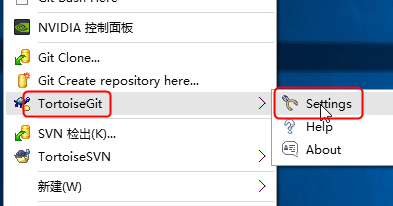
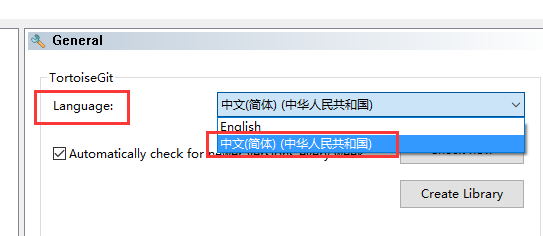
它可以像SVN一样将文件的状态显示在图标上,这个最赞了:
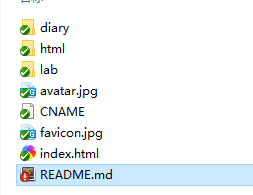
不过需要注意的是,刚安装完之后比如重启电脑或者重启explorer.exe进程才能生效哦,我刚开始就是因为没有重启结果没有生效,郁闷了半天。
配置SSH
切换2种客户端
前面介绍了,小乌龟有2种SSH客户端,一个是默认使用的基于PuTTY改造的TortoiseGitPlink,一个是git默认的OpenSSH,安装好之后如何切换呢,之前找了好久都没找到方法,后来无意中发现了。
打开小乌龟的设置,像下面这样就是使用PuTTY方式:
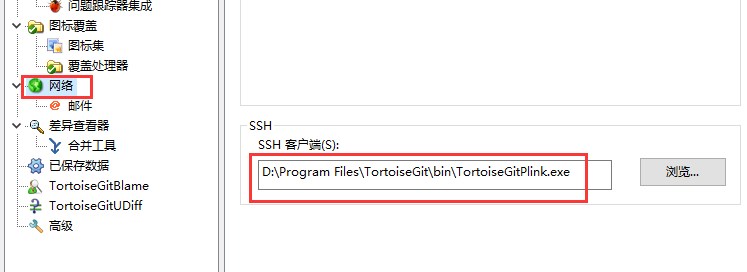
此时当你克隆项目时,加载Putty密钥的选项是可以点击的:

想要换成OpenSSH的话,改成这样(视你git的具体安装路径而变),一般是...\Git\usr\bin\ssh.exe:

此时克隆项目时加载Putty密钥是灰的,因为此时已经不需要指定这个了:

使用基于PuTTY的客户端
使用OpenSSH客户端
关于PuTTY和OpenSSH的区别
错误处理
No supported authentication methods available
使用小乌龟克隆SSH地址的项目时有时候可能会报错:Disconnected: No supported authentication methods available (server sent:public key):

出现这种错误可能有2个原因:一个可能是你的ssh地址漏了ssh://的前缀,还有一个原因是把PuTTYgen生成的的公钥文件和ssh-keygen生成的公钥文件搞混了,注意两者的格式是不一样的。
待验证
使用PuTTY克隆gitlab的HTTP地址时是否需要密码的问题。